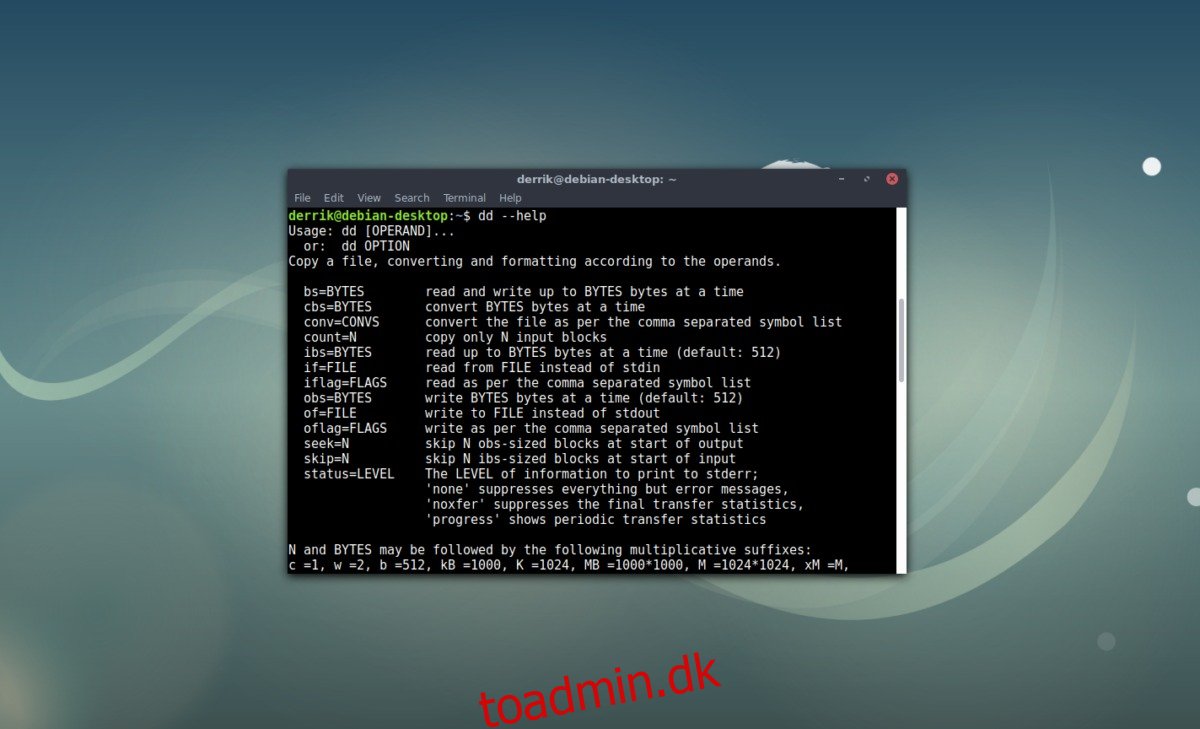Hver gang du geninstallerer Linux og formaterer dine harddiskpartitioner, renses dataene på dem ikke helt. Årsagerne til dette er komplicerede, men det er tilstrækkeligt at sige, at enhver, der får fingrene i en gammel harddisk, der ikke er blevet tilstrækkeligt slettet, kan gendanne personlige filer og følsomme data. Derfor vil vi i denne artikel gennemgå alle de bedste måder at slette en harddisk på Linux. Alt fra at bruge noget som DD, til Shred og endda DBAN.
Bemærk: Shred og DD kræver, at du ved, hvilket bogstav der er tildelt det drev, du vil slette. For at finde drevbogstavet for den harddisk, du planlægger at slette, skal du åbne en terminal og indtaste lsblk-kommandoen. De navne, de viser, svarer til harddiskene.
Indholdsfortegnelse
Nulstilling af et drev – DD
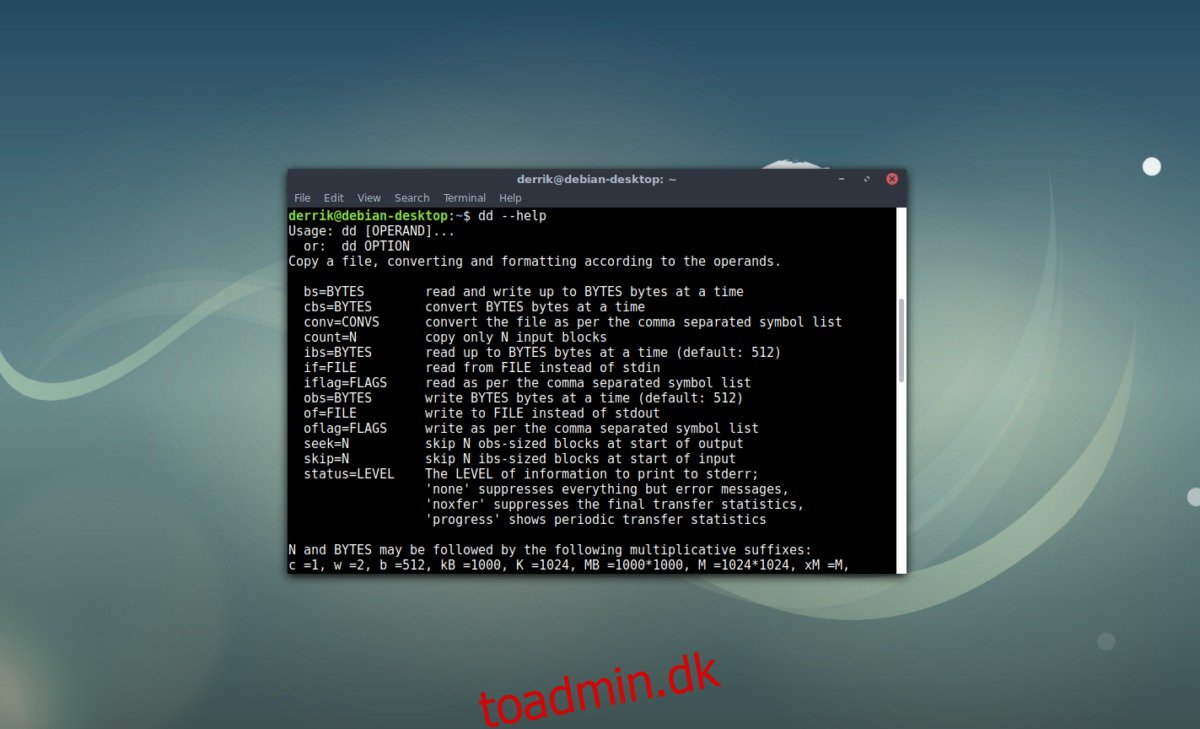
Den mest almindelige metode til sikker sletning af en harddisk (aka nulstilling) på Linux udføres ved hjælp af DD-kommandoen. Denne metode er ikke hurtig, men givet det faktum, at alle Linux- og Unix-systemer leveres med DD-værktøjet forudinstalleret, gør det denne måde at slette en harddisk meget tilgængelig på. Der er dog en hake, og det er det faktum, at DD ikke nulstiller et drev, der er i brug. Det betyder, at du ikke bare kan lave en DD-overtop af dit kørende Linux-operativsystem. I stedet skal du enten tage stikket ud af harddisken og sætte den i en anden pc eller indlæs en Linux live disk.
Hvis du antager, at du har gjort en af disse to ting, er her, hvordan du sikkert sletter en harddisk ved hjælp af DD på Linux.
Trin 1: Sørg for, at drevet ikke er monteret. Hvis det er vedhæftet, skal du afmontere det ved hjælp af filhåndteringen. Alternativt kan du bruge kommandoen umount.
Bemærk: Erstat X med det faktiske drevbogstav og Y’et med partitionsnummeret (f.eks. /dev/sda1).
sudo umount /dev/sdXY -l
sudo dd if=/dev/urandom of=/dev/sdX bs=10M
At bruge /dev/urandom til at skrive nuller oven på hele din harddisk kommer til at tage meget lang tid. Den bedste måde at bruge DD på på denne måde er at tænde den og lade den køre natten over. Når dagen efter kommer, skulle alt være godt at gå. Du ved, at DD-kommandoen er udført, når du kan skrive i terminalvinduet igen.
Brug af Shred
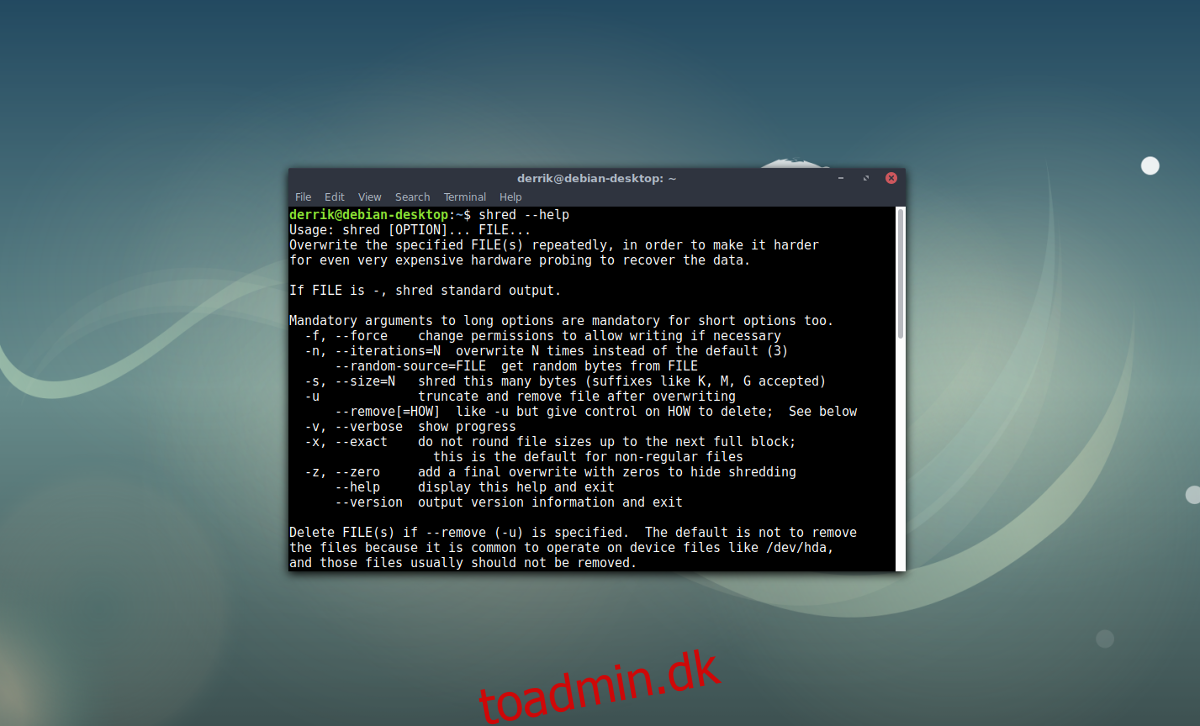
En anden pålidelig måde at slette en harddisk på er med GNU Shred-værktøjet. Ligesom DD er det inkluderet i alle Linux-distributioner i en eller anden form. I modsætning til DD kan den slette både filer og hele harddiske. Denne metode er ideel, især hvis du vil slette aspekter af harddisken, men måske ikke hele filsystemet. Sådan sletter du filer med shred.
shred -u file.odt photo1.png photo2.zip
eller
find /path/to/folder/to/shred/ -exec shred {} ;
Til sidst skal du bruge Shred-værktøjet til at slette en harddisk ved at køre denne kommando.
Ligesom DD tager det et stykke tid at bruge Shred til at slette et drev. Det er bedst bare at køre dette værktøj natten over og lade det slette alt. Når terminalen kan acceptere at skrive igen, ved du, at den er færdig.
Bemærk: skift X med dit drevbogstav (f.eks. /dev/sda).
sudo shred -vfz /dev/sdX
Andre metoder
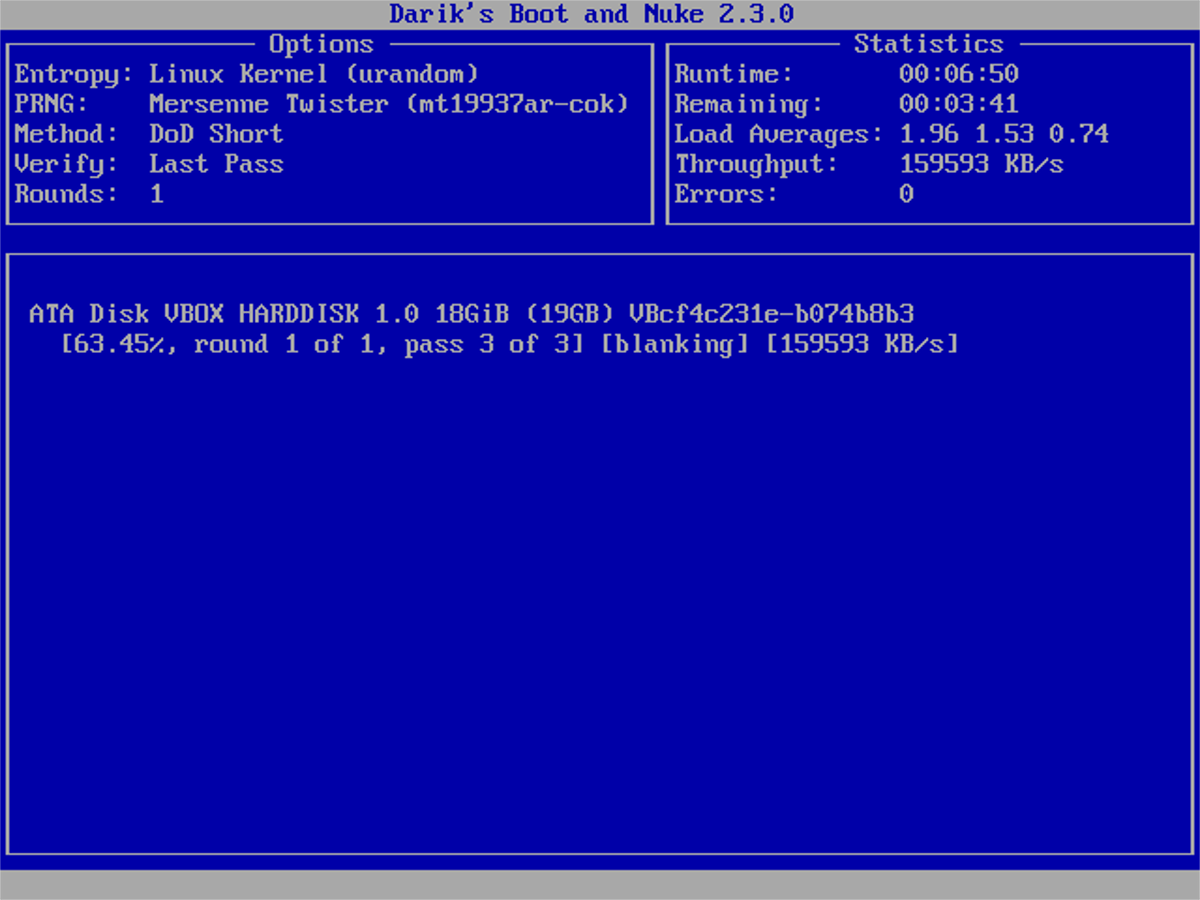
Hvis DD og Shred ikke er gode nok til sikkert at tørre din harddisk, kan du overveje at bruge Dariks Boot And Nuke-værktøjet. Det er et Linux-drevet open source-værktøj, der sletter alt, hvad der er forbundet til din pc, så længe det kører. Brug af DBAN kræver en USB live disk. Download Etcher USB billedværktøjsamt det seneste DBAN ISO-billede. DBAN-værktøjet er kun en 15 MB fil, så stort set alle USB-drev, dvs. enhver kapacitet, vil fungere.
Når alt er downloadet, skal du åbne Etcher USB-værktøjet og bruge det til at flashe DBAN ISO-billedet. Genstart derefter din pc. Sørg for at logge ind på din pc’s BIOS og skift bootloaderen, så USB-nøglen indlæses først.
Bemærk: afbryd alle harddiske fra din pc, som du ikke ønsker at slette. DBAN vil slette absolut alt, hvad der er forbundet til det.
På DBAN-startskærmen skal du indtaste “autonuke” i prompten. Denne kommando vil automatisk nuke alt og alt, der er forbundet til pc’en. Så igen, vær meget sikker på, at hver harddisk, du vil gemme, IKKE ER TILSLUTET, og at kun dem, du ønsker at slette, er tilsluttet. Der er ingen måde at fortryde denne, det er blevet gjort.
Hvis du kører autonuke, vises DBAN-brugergrænsefladen. Den scanner efter drev og sletter dem ét ad gangen. Vær tålmodig, da denne proces tager lang tid. Du ved, når DBAN er færdig, som det vil fortælle dig på skærmen. Det er bedst bare at lade værktøjet køre.
Når sletningsprocessen er fuldført, bliver skærmen sort og siger “Alle valgte diske er blevet slettet”. Tryk på en vilkårlig tast for at fortsætte med værktøjet til slutskærmen.